- Ghost Win 7 Là Gì?
- Giới Thiệu Về Ghost Windows 7
- Ưu điểm
- Nhược điểm
- Cách Ghost Win 7 Đơn Giản Bằng USB
- Chuẩn Bị Trước Khi Ghost
- Các Bước Thực Hiện
- Bước 1: Sử dụng Hiren’s BootCD
- Bước 2: Truy cập Giao Diện BIOS
- Bước 3: Chọn “Dos Programs”
- Bước 4: Chọn Norton Ghost
- Bước 5: Nhấn OK
- Bước 6: Cài Đặt Theo Yêu Cầu
- Bước 7: Chọn Ðĩa Thực Hiện Cài Đặt
- Bước 8: Lựa Chọn Phân Vùng
- Bước 9: Hoàn Thành
- Cách Ghost Win 7 Bằng Onekey Ghost
- Bước 1: Tải và Cài Đặt Onekey Ghost
- Bước 2: Liệt Kê Thông Tin Ổ Đĩa
- Bước 3: Tạo File Ghost (Nếu Chưa Có)
- Bước 4: Ghost Lại Máy (Nếu Đã Có File Ghost)
- Kết Luận
Ghost Win 7 là một trong những phương pháp nhanh chóng và hiệu quả để cài đặt lại hệ điều hành Windows 7. Với phương pháp Ghost này, bạn có thể sử dụng cho nhiều máy tính mà không cần tốn phí. Trong bài viết này, khan.com.vn sẽ hướng dẫn bạn cách Ghost máy tính Win 7 một cách chi tiết và đơn giản nhất.
Ghost Win 7 Là Gì?
Ghost Windows là một chương trình giúp bạn khôi phục hệ điều hành Windows 7 về trạng thái ban đầu hoặc một trạng thái đã được lưu trước đó. Quá trình này giúp bạn phục hồi dữ liệu nhanh chóng khi ổ cứng gặp sự cố và tiết kiệm thời gian, chi phí. Một trong những ưu điểm lớn của Ghost là bạn có thể tự tùy chỉnh các phiên bản khác nhau để phù hợp với cấu hình máy tính và nhu cầu sử dụng của mình.
Giới Thiệu Về Ghost Windows 7
Ưu điểm
- Dễ sử dụng: Cả các phiên bản Ghost Windows 7, 8, 10 đều rất dễ sử dụng.
- Thời gian cài đặt nhanh: Quá trình Ghost mất ít thời gian hơn so với cài đặt từ đầu.
- Nhiều phiên bản tùy chọn: Bao gồm Pro, Home, Ultimate, Enterprise…
- Khả năng tương thích cao: Phù hợp với nhiều cấu hình máy tính, từ yếu đến mạnh.
- Tự điều khiển Driver: Một số phiên bản Ghost có thể tự động cài đặt Driver mà không cần can thiệp thêm.
Nhược điểm
- Bảo mật thấp: Không an toàn cho môi trường làm việc yêu cầu bảo mật cao.
- Dễ bị cá nhân hóa: Có thể bị sửa đổi thông tin hoặc cài đặt các phần mềm độc hại như trojan, virus.
Do đó, cần sử dụng các bản Ghost chất lượng và uy tín để tránh rủi ro.
Cách Ghost Win 7 Đơn Giản Bằng USB
Chuẩn Bị Trước Khi Ghost
- USB có dung lượng tối thiểu 1 GB.
- Tải công cụ:
- grub4dos.zip để tạo khả năng boot cho USB.
- USB Format để định dạng USB về FAT 32.
- Hiren’s BootCD để chỉnh sửa và boot máy tính (bao gồm Norton Ghost).
- File Ghost Win 7 định dạng .GHO.
Các Bước Thực Hiện
Bước 1: Sử dụng Hiren’s BootCD
Sử dụng công cụ Hiren’s BootCD để tạo USB Boot. Tham khảo hướng dẫn chi tiết trên các trang mạng nếu cần.
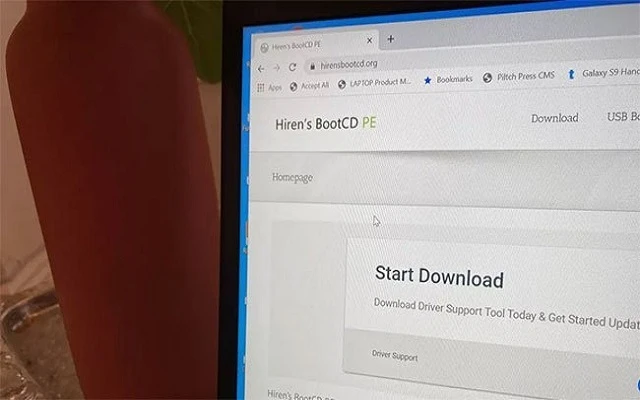
Bước 2: Truy cập Giao Diện BIOS
Truy cập vào giao diện BIOS và chọn tab Boot, sau đó chọn Removable Devices bằng cách sử dụng các phím mũi tên. Nhớ lưu lại kết quả bằng cách nhấn F10.
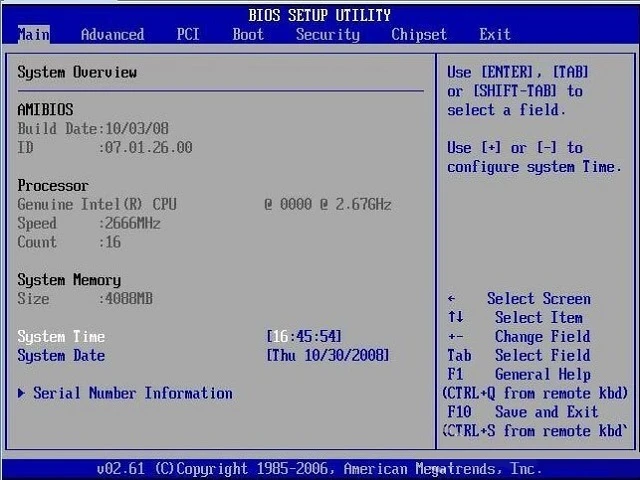
Bước 3: Chọn “Dos Programs”
Sau khi boot từ USB, chọn “Dos Programs” và sau đó nhấn phím 2 để chọn “Backup Tools”.
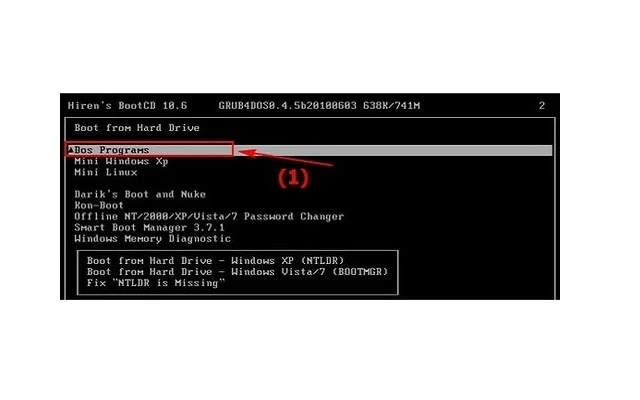
Bước 4: Chọn Norton Ghost
Nhấn phím 6 để chọn Norton Ghost và sau đó phím 8 để chọn mục Ghost (Normal).
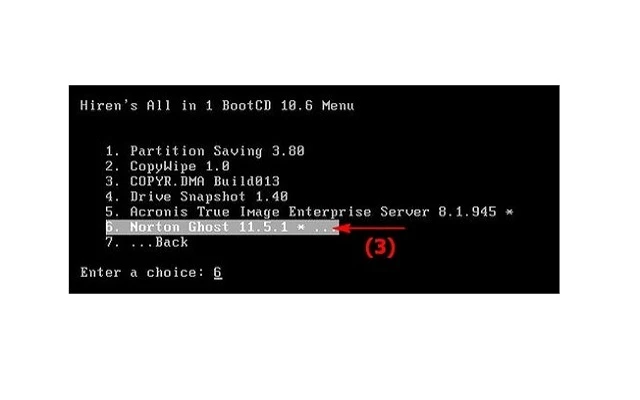
Bước 5: Nhấn OK
Khi phần mềm Ghost khởi động, nhấn OK và sau đó chọn Local ? Partition ? From Image.
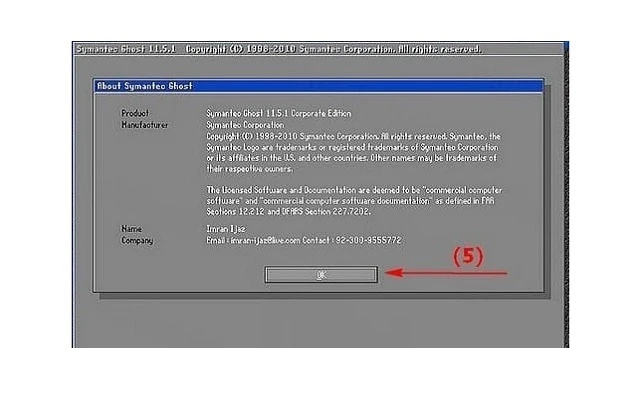
Bước 6: Cài Đặt Theo Yêu Cầu
Tìm file Ghost Win 7 định dạng .GHO và chọn Open.
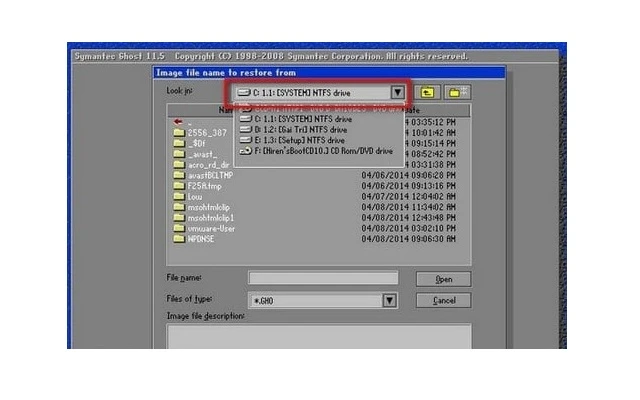
Bước 7: Chọn Ðĩa Thực Hiện Cài Đặt
Chọn ổ đĩa HDD và nhấn OK.
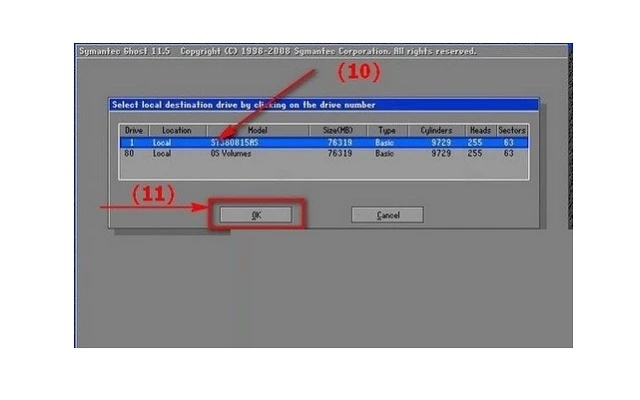
Bước 8: Lựa Chọn Phân Vùng
Chọn phân vùng hệ thống đã lưu sẵn và nhấn OK để bắt đầu Ghost.
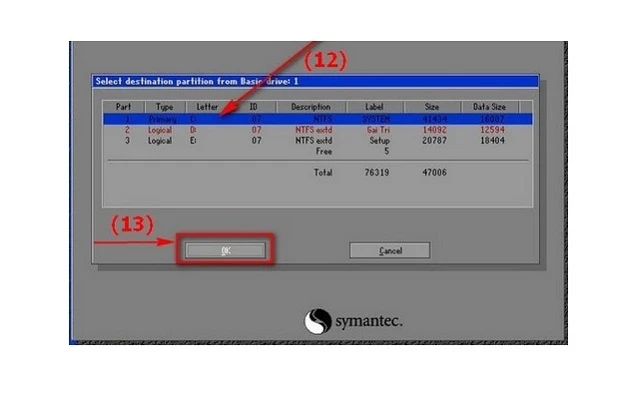
Bước 9: Hoàn Thành
Chọn Yes và Norton Ghost sẽ tự động thực hiện quá trình Ghost Win 7.
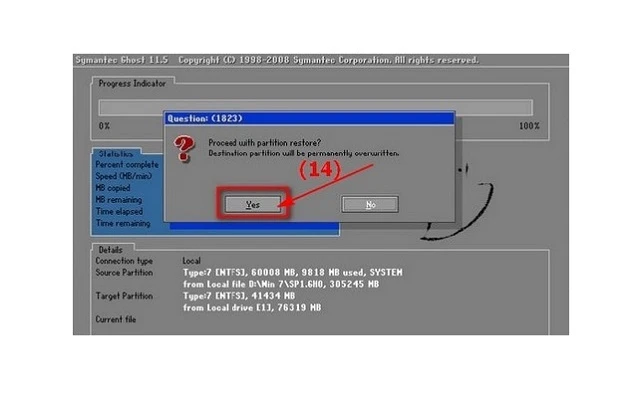
Cách Ghost Win 7 Bằng Onekey Ghost
Một cách khác để Ghost Win 7 là sử dụng phần mềm Onekey Ghost.
Bước 1: Tải và Cài Đặt Onekey Ghost
Tải và cài đặt phần mềm Onekey Ghost.

Bước 2: Liệt Kê Thông Tin Ổ Đĩa
Onekey Ghost sẽ liệt kê thông tin về ổ đĩa và file Ghost đã có trong máy.
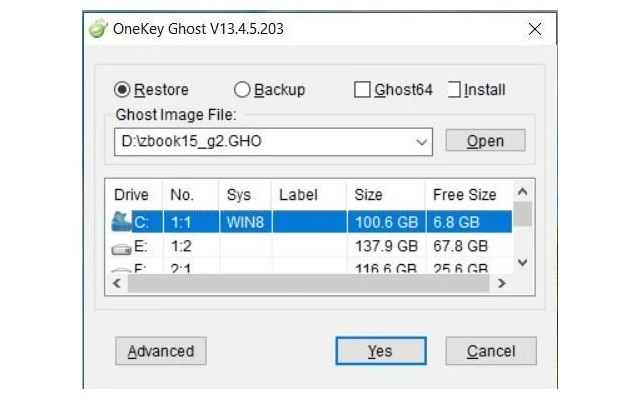
Bước 3: Tạo File Ghost (Nếu Chưa Có)
Chọn mục Backup để tạo file Ghost, chọn nơi lưu và nhấn Yes.
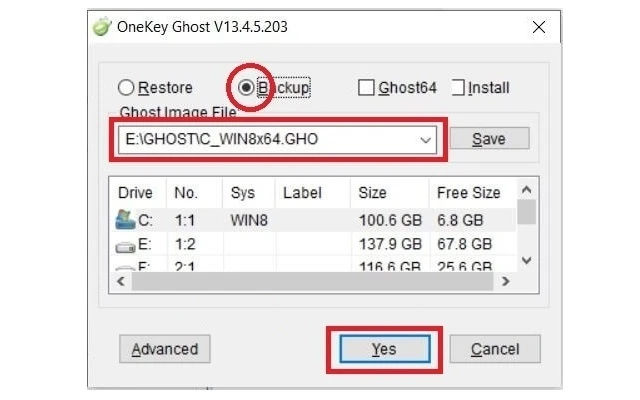
Bước 4: Ghost Lại Máy (Nếu Đã Có File Ghost)
Chọn Restore, chọn file Ghost và phân vùng hệ thống cần cài đặt lại, sau đó nhấn Yes.
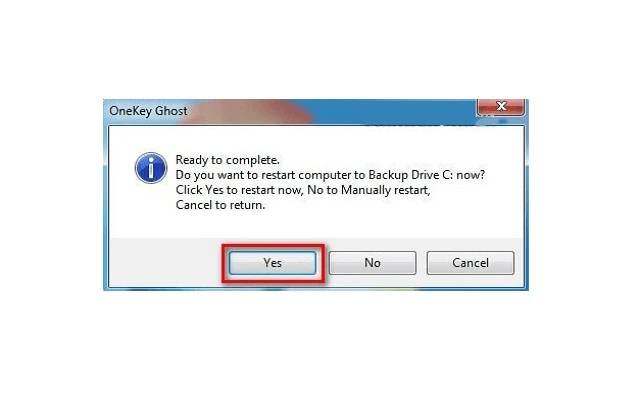
Sau khi hoàn thành các bước, hệ điều hành Windows 7 của bạn sẽ được Ghost lại một cách nhanh chóng.
Kết Luận
Trên đây là hướng dẫn cách Ghost Win 7 đơn giản và nhanh chóng tại nhà. Hy vọng với hướng dẫn này, bạn có thể tự tin thực hiện Ghost Windows 7 cho máy tính của mình. Nếu có bất kỳ câu hỏi hoặc thắc mắc nào, hãy liên hệ với khan.com.vn để được hỗ trợ.
Đánh giá bài viết








Ý kiến bạn đọc (0)